Template Gratis Invoice Restoran (Google Sheet/Excel)
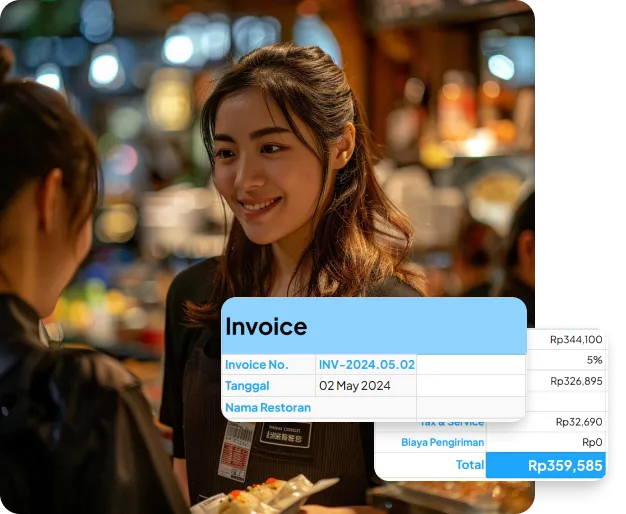
Dapatkan template gratis untuk restoran Anda dalam format Excel atau Google Sheet. Buat pencatatan invoice restoranmu jadi lebih rapi!
Unduh Templatenya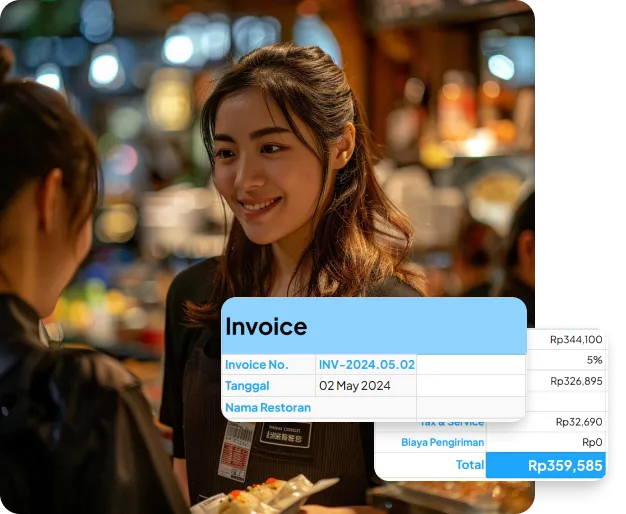
Dapatkan template gratis untuk restoran Anda dalam format Excel atau Google Sheet. Buat pencatatan invoice restoranmu jadi lebih rapi!
Unduh Templatenya
Hal pertama yang harus kamu atur adalah daftar harga dan menu yang kamu miliki terlebih dahulu. Hal ini dikarenakan pengisian menu dan harga di lembar “Menu” nantinya akan menarik data dari lembar ini.

Isi daftar nama menu beserta harganya pada lembar “Menu” seperti diatas. Untuk kolom “Menu” berada pada kolom “A” isikan nama menu sesuai dengan menu yang kamu tawarkan di restoran atau rumah makanmu.
Kemudian isikan harga-nya pada kolom “Harga” di kolom “B”.
Disclaimer: Setelah kamu mengunduh template ini dalam format Excel, mungkin kamu bisa mengunggah file tersebut ke Google Drive kamu dan buka dengan aplikasi “Google Sheets”.

Format nomor invoice menyesuaikan dengan tanggal hari ini, kamu boleh mengubahnya sesuai dengan format penomoran invoice yang sudah kamu tentukan.
Untuk tanggal menggunakan rumus otomatis yang menyesuaikan dengan tanggal hari ini.

Logo restoran bisa kamu ganti sesuai dengan logo yang kamu miliki, dengan cara yang memilih menu “Insert” > “Image” > “Insert image in cell”.

Tersedia pilihan metode pembayaran yang bisa kamu pilih. Pada template ini hanya tersedia pilihan “Tunai”, “Debit/Kredit”, dan “QRIS”.
Kamu bisa menambahkan beberapa metode pembayaran yang kamu terima di restoran kamu, seperti GoPay, ShopeePay, dll.

Ada beberapa hal yang harus diperhatikan terkait dengan cara pengisian detail pemesanan disini;
Untuk value pada kolom “Total” akan terisi secara otomatis bila value “Jumlah” sudah terisi.


Jumlah Total yang harus dibayarkan oleh pelanggan kamu akan keluar secara otomatis.
Pelacakan Keuangan: Pencatatan invoice yang rapi memudahkan pelacakan pemasukan dan pengeluaran dan pencocokan data dengan catatan penjualan Anda.
Layanan Pelanggan: Membantu dalam menyelesaikan pertanyaan atau klaim dari pelanggan.
Kepatuhan Pajak: Catatan yang terorganisir memudahkan saat audit atau pelaporan pajak.
Analisis Bisnis: Data dari invoice membantu dalam analisis tren penjualan dan pengambilan keputusan bisnis.
Opaper App menawarkan cara efisien dan otomatis untuk mencetak faktur pelanggan. Berikut adalah langkah-langkahnya:
Di halaman Pengaturan dalam menu Printer, atur cetakan struk dengan menambahkan pesan tambahan seperti informasi Wi-Fi atau motto kafe.
Penerapan sistem invoice otomatis seperti Opaper App di coffee shop dapat meningkatkan efisiensi dan akurasi dalam pencatatan transaksi, memberikan kemudahan dalam pelacakan keuangan, dan meningkatkan kepuasan pelanggan dengan pelayanan yang lebih cepat dan profesional.
Penasaran dengan Opaper App?
Jadwalkan demo dengan tim kami untuk merasakan pengalamannya.
Curhat tentang bisnismu kepada tim kami dan dapatkan solusi dari Opaper untuk scale-up bisnis kulinermu!
